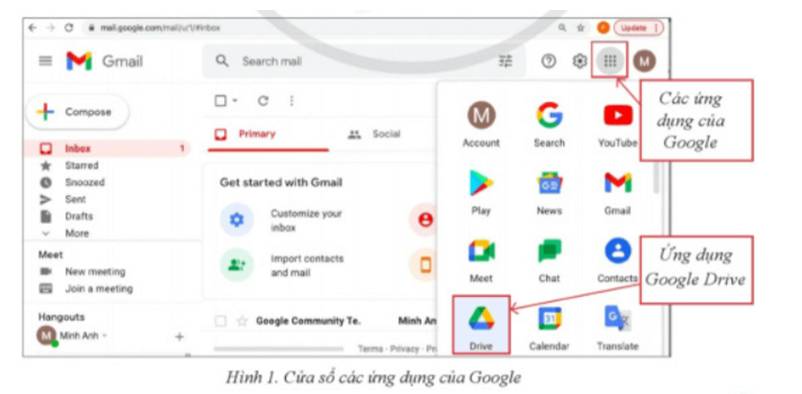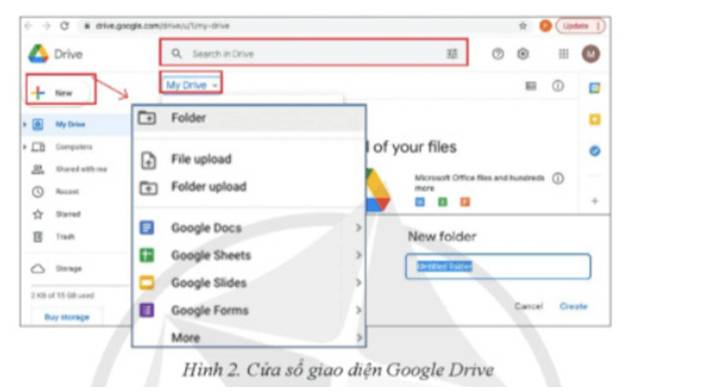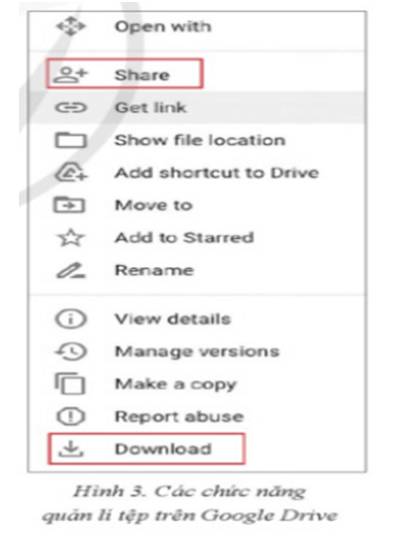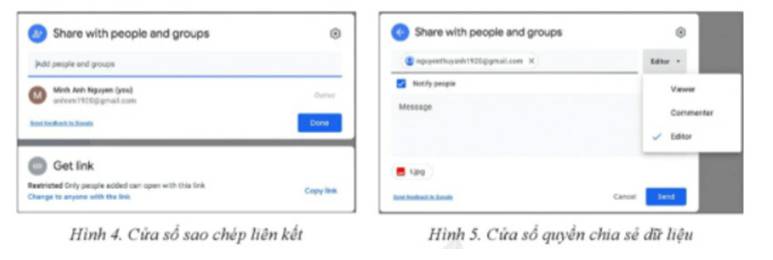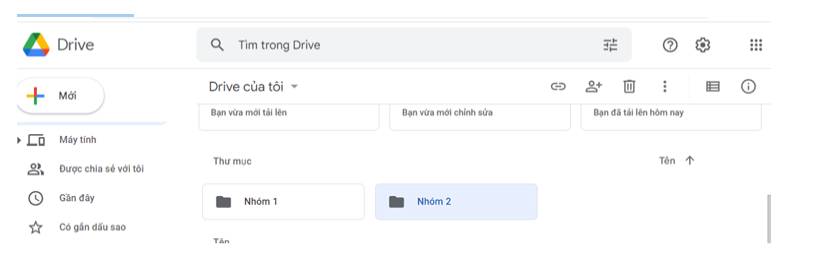Em đã từng dùng USB để sao lưu các tệp dữ liệu, chuyển dữ liệu từ máy tính này sang máy tính khác chưa? Em có thể cho biết cách nào khác để thực hiện việc đó không?
Bài 1: Lưu trữ trực tuyến
Khởi động (SGK Cánh diều - Trang 28)
Thảo luận (1)
Hoạt động (SGK Cánh diều - Trang 28)
Em hiểu thế nào là lưu trữ trực tuyến.
Thảo luận (1)Hướng dẫn giảiTham khảo:
Lưu trữ trực tuyến là dịch vụ cho phép bạn lưu trữ dữ liệu trên không gian internet. Từ đó, có thể truy cập dữ liệu ở bất cứ đâu. Ngoài ra có thể thực hiện các thao tác như tải file hoặc chia sẻ dữ liệu đó trên không gian mạng. Dịch vụ lưu trữ trực tuyến cho phép bạn tải file và lưu trữ trên không gian đám mây.
(Trả lời bởi Time line)
Nhiệm vụ 1 (SGK Cánh diều - Trang 29)
Tải và chia sẻ dữ liệu trên Google Drive. Lớp được chia thành các nhóm, mỗi nhóm thực hiện các công việc sau:a) Tìm hiểu một trong các dịch vụ lưu trữ trực tuyến: Dropbox, OneDrive, Mega, Box, Mediafire. Tóm tắt nội dung tìm hiểu được bằng một tệp văn bản và một tệp trình chiếu để thuyết trình trong khoảng 5 phút.b) Tạo một thư mục trên Drive có tên là tên của nhóm em (ví dụ: Nhóm 1, Nhóm 2,..) Tải các tệp ở câu a) lên thư mục, chia sẻ cho giáo viên và các bạn trong lớp với các bình luận (nếu có...
Đọc tiếp
Tải và chia sẻ dữ liệu trên Google Drive. Lớp được chia thành các nhóm, mỗi nhóm thực hiện các công việc sau:
a) Tìm hiểu một trong các dịch vụ lưu trữ trực tuyến: Dropbox, OneDrive, Mega, Box, Mediafire. Tóm tắt nội dung tìm hiểu được bằng một tệp văn bản và một tệp trình chiếu để thuyết trình trong khoảng 5 phút.
b) Tạo một thư mục trên Drive có tên là tên của nhóm em (ví dụ: Nhóm 1, Nhóm 2,..) Tải các tệp ở câu a) lên thư mục, chia sẻ cho giáo viên và các bạn trong lớp với các bình luận (nếu có) được ghi kèm vào các tệp dữ liệu.
Thảo luận (1)Hướng dẫn giảiTham khảo:
a) Tìm kiểm và tạo các tệp tóm tắt nội dung tìm kiếm
Bước 1. Sử dụng máy tìm kiếm (chẳng hạn Google) để tìm thông tin về một trong các dịch vụ Dropbox, OneDrive, Mega, Box, Mediafire.
Bước 2. Tạo tệp văn bản và nhập nội dung về dịch vụ lưu trữ trực tuyến đã tìm ở bước 1 gồm: giới thiệu, cách lưu trữ và chia sẻ dữ liệu, ưu và nhược điểm.
Bước 3. Tạo tệp trình chiếu giới thiệu tóm tắt nội dung có được ở bước 2.
b) Lưu và chia sẻ dữ liệu lên Google Drive
Để sử dụng được dịch vụ Google Drive, người dùng phải có tài khoản Gmail (nếu chưa có thì đăng kí tài khoản Gmail tại www.gmail.com)
Bước 1. Đăng nhập Google Drive
Cách 2. Đăng nhập tài khoản Gmail, chọn Google apps (các ứng dụng của Google) để mở cửa sổ các ứng dụng của Google và chọn Dive (Hình 1)
Bước 2. Tải dữ liệu lên Drive
Người dùng có thể tải thư mục hoặc tệp từ máy tính lên Google Drive. Để dễ quản lí, người dùng tạo lên các thư mục để lưu các tệp theo cấu trúc cây như trên Windows.
- Tạo thư mục mới: Chọn mục New trên cửa sổ Google Drive, chọn Folder (Hình 2), đặt tên thư mục tại ô New Folder và chọn Create.
- Tải dữ liệu: Mở thư mục muốn tải dữ liệu lên, chọn New (hoặc nhảy chuột phải), chọn File upload (tải tệp) hoặc Folder upload (tải thư mục), chọn tệp hoặc thư mục trong máy tình muốn tải, chọn Open.
Bước 3. Chia sẻ dữ liệu
Google Drive cho phép chia sẻ các tệp hoặc thư mục cho nhiều người dùng quan email hoặc đường liên kết.
- Chọn tệp hoặc thư mục muốn chia sẻ, nháy chuột phải, xuất hiệnn cửa sổ như ở hình 3.
- Chọn Share, xuất hiện cửa sổ chia sẻ dữ liệu như ỏ Hình 5.
- Nhập địa chỉ mail của người hoặc của nhóm người nhận dữ liệu được chia sẻ, chọn Send.
- Cũng có thể gửi đường liên kết (Link) của tệp hoặc thư mục dữ liệu muốn chia sẻ: chọn copy link (Hình 4) và gửi link này cho người nhận.
- Chọn quyền chia sẻ (Hình 5): Viewer (chỉ xem dữ liệu), Commenter (được bình luận), Editor (được sửa dữ liệu).
Người được chia sẻ tệp hoặc thư mục có thể mở tệp trực tiếp tệp hoặc thư mục trên Google Drive để xem và sửa dữ liệu (nếu được phép cấp quyền) mà không cần tải về.
Bước 4. Tải xuông các tệp hoặc thư mục từ Google Drive.
Chọn tệp hoặc thư mục cần tải xuống, nháy chuột phải, chọn Download (Hình 3).
(Trả lời bởi Time line)
Nhiệm vụ 2 (SGK Cánh diều - Trang 31)
Tìm kiếm truy cập và cập nhật dữ liệu. Các nhóm hãy chỉnh sửa nội dung tệp theo bình luận của giáo viên (được lưu ở thư mục chung có tên Bài) và di chuyển tệp vào thư mục của nhóm mình.
Thảo luận (1)Hướng dẫn giảiTham khảo:
Bước 1. Tìm kiếm và truy cập dữ liệu trên Google Drive.
- Truy cập Google Drive, chọn Search in Drive (Hình 2), xuất hiện danh sách các loại tệp ngay bên dưới bao gồm: Documents, SpreadSheets, Presentations, Forms,...
- Chọn loại tệp Documents, xuất hiện danh sách các tệp tài liệu (nếu muốn tìm chỉ tiết thì chọn More search tools), chọn và mở tệp cần truy cập.
Bước 2. Cập nhật dữ liệu.
Cách 1: Mở tệp trực tiếp trên Google Drive và sửa nội dung tệp.
Cách 2: Cập nhật và lưu cả phiên bản cũ và mới của tệp dữ liệu trên Google Drive. - Cập nhật nội dung tập và lưu trên máy tính.
- Mở Google Drive, chọn tệp cần cập nhật, nháy chuột phải và chọn Manage versions.
- Chọn Upload new version, chọn tệp cập nhập từ máy tính, chọn close sau khi tệp mới được tải xong.
Bước 3. Di chuyển tệp
Chọn tệp cần di chuyển, nháy chuột phải, chọn Move to (Hình 3), chọn thư mục cần di chuyển đến, chọn Move here.
Xoá tệp hoặc thư mục: Chọn tệp hoặc thư mục cần xoá, nháy chuột phải, chọn Remove.
(Trả lời bởi Time line)
Vận dụng (SGK Cánh diều - Trang 32)
Em hãy mở tệp của một nhóm đã được chia sẻ trên Google Drive ở bài thực hành, bình luận hoặc sửa nội dung tệp và chia sẻ lại tệp này.
Thảo luận (1)Hướng dẫn giảiTham khảo:
Mở tệp của một nhóm đã được chia sẻ trên Google Drive: Chọn vào nhóm muốn xem ví dụ Nhóm 1, sẽ hiện tệp lên, mở tệp, nhấn Commenter để bình luận, nhấn Editor để sửa dữ liệu.
(Trả lời bởi Time line)
Câu hỏi (SGK Cánh diều - Trang 32)
Theo em, những tường hợp sau đây nên sử dụng lưu trữ trực tuyến?
a) Chia sẻ tệp dữ liệu cho nhiều người ở nhiều nơi và sao lưu dữ liệu tự động
b) Giải phóng bộ nhớ cho máy tính
c) Thiết bị lưu trữ dữ liệu không có kết nối intener
d) Truy cập tệp dữ liệu từ nhiều thiết bị
Thảo luận (1)Hướng dẫn giảiNhững tường hợp sau đây nên sử dụng lưu trữ trực tuyến: a, b, d
a) Chia sẻ tệp dữ liệu cho nhiều người ở nhiều nơi và sao lưu dữ liệu tự động
b) Giải phóng bộ nhớ cho máy tính
d) Truy cập tệp dữ liệu từ nhiều thiết bị
(Trả lời bởi Thanh An)